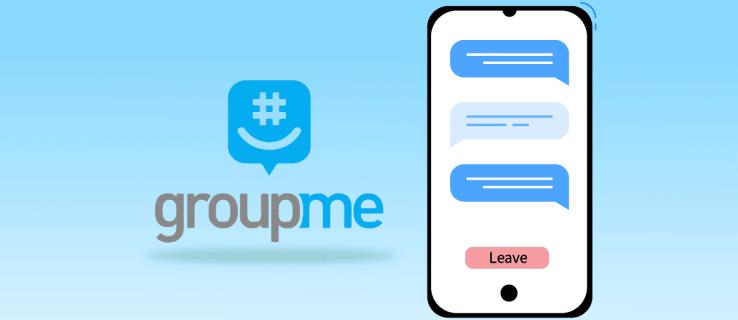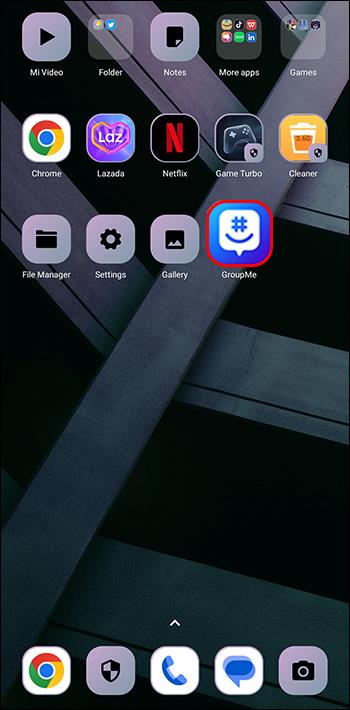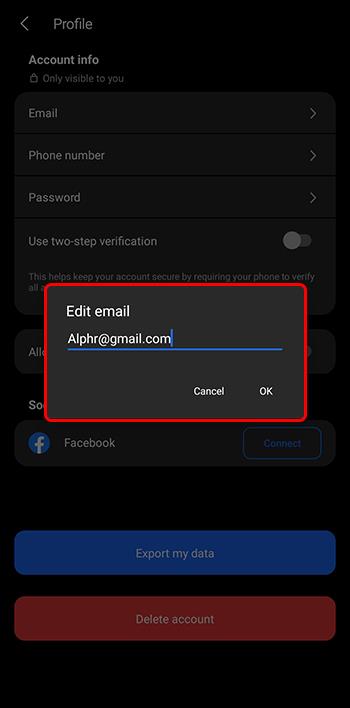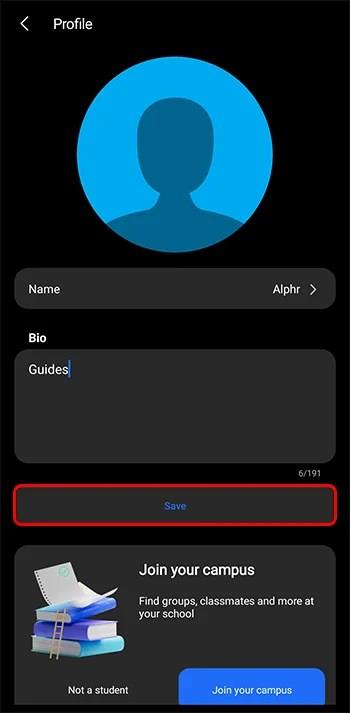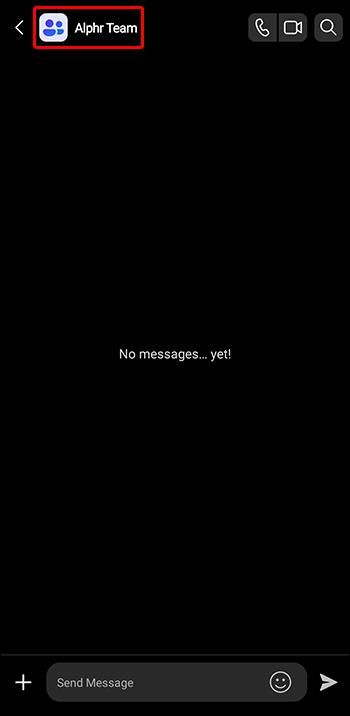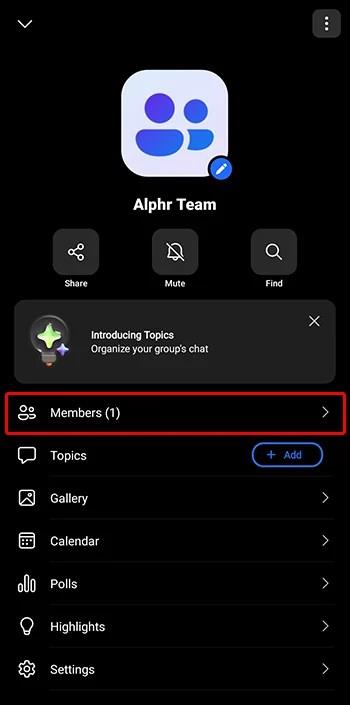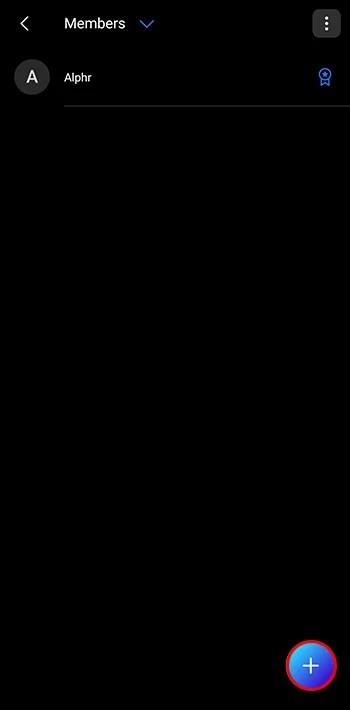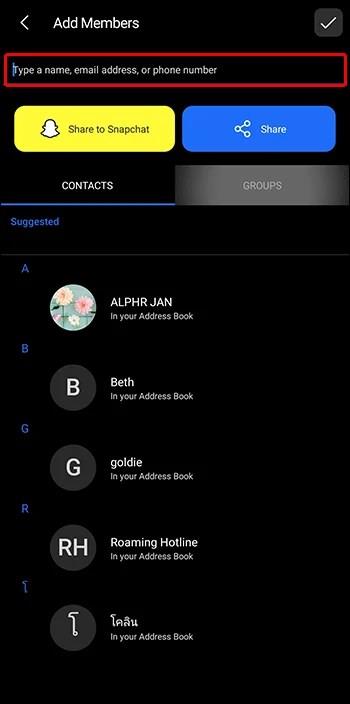Ja esat parasts GroupMe lietotājs, jums būs jāatjaunina sava kontaktinformācija, ja izlemjat mainīt savu e-pasta adresi. Pretējā gadījumā jūs varat palaist garām atjauninājumus, ziņojumus vai citu svarīgu informāciju. Par laimi, jūs varat atjaunināt savu personisko informāciju, veicot tikai dažas vienkāršas darbības.
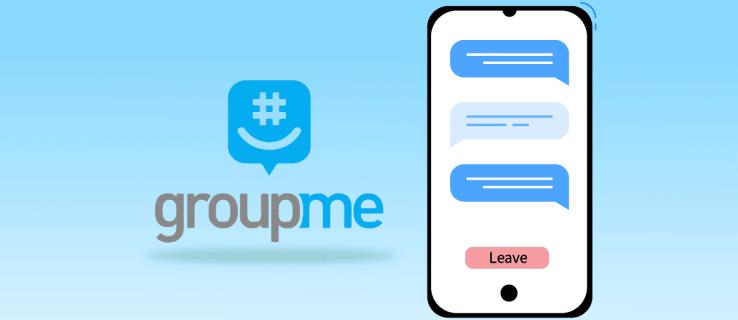
Lasiet tālāk, lai uzzinātu vairāk par to, kā mainīt savu e-pastu, izmantojot GroupMe.
Atjauniniet savu e-pasta adresi
Kā minēts, e-pasta adreses neatjaunināšana pakalpojumā GroupMe var radīt problēmas. Jūs ne tikai nezināsit, vai kāds pievienojas grupai vai pamet to, bet arī nezināsit, kad kāds atjauninās savu profila attēlu. GroupMe nosūta jums e-pasta paziņojumus par svarīgām izmaiņām, lai jūs būtu lietas kursā.
Lai atjauninātu savu e-pasta adresi, veiciet tālāk norādītās darbības, ja izmantojat Android ierīci vai iPhone tālruni.
- Ierīcē atveriet lietotni GroupMe.
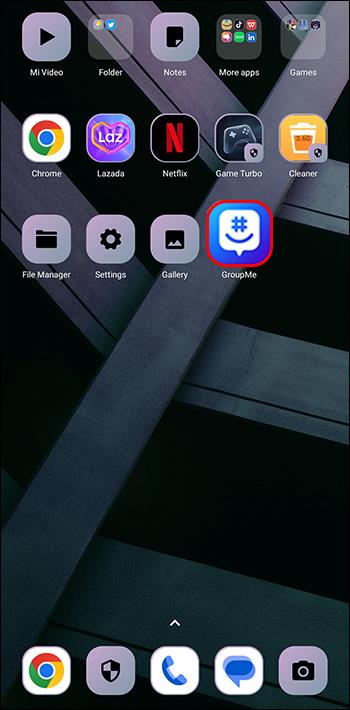
- Dodieties uz sava profila attēlu.

- Pieskarieties “Profils” un pēc tam atlasiet “E-pasts”.

- Ievadiet savu e-pasta adresi.
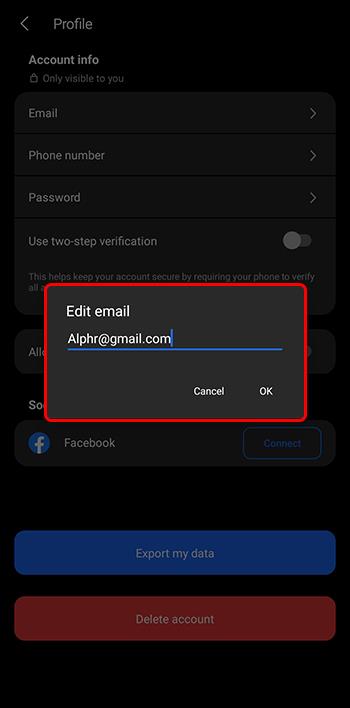
GroupMe informēs jūs par izmaiņām, kuras veicāt kontā, nosūtot e-pastu uz jūsu jauno kontu. Ar e-pastu jums nekas vairāk nav jādara. Tas ir vienkārši, lai jūs informētu, ka esat veiksmīgi veicis izmaiņas.
Varat arī mainīt e-pastu savā pārlūkprogrammā, ja tur izmantojat GroupMe. Process ir tāds pats:
- Viss, kas jums jādara, ir jāpārliecinās, ka esat pieteicies savā kontā.
- Noklikšķiniet uz iemiesojuma attēla.

- Atlasiet “Profils” un atjauniniet savu informāciju.

- Kad esat pabeidzis, noklikšķiniet uz "Saglabāt".
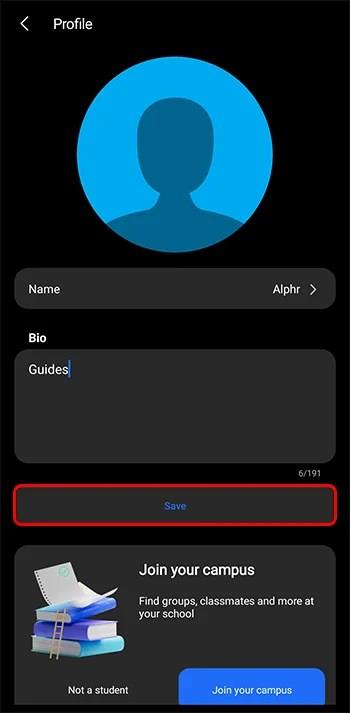
Un tas ir viss, kas jums jādara. Par izmaiņām jums tiks nosūtīts e-pasts.
Pievienojiet e-pastu (kontaktpersona)
Varat arī nosūtīt GroupMe e-pasta ziņojumu, lai pievienotu personu grupai.
- Viss, kas jums jādara, ir atvērt tērzēšanu un augšpusē atlasiet grupas iemiesojumu.
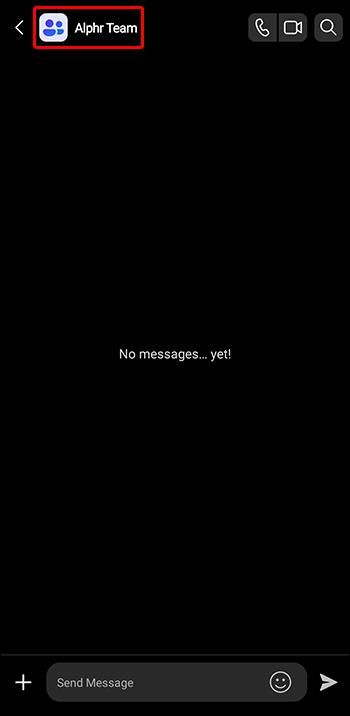
- Izvēlieties "Dalībnieki"
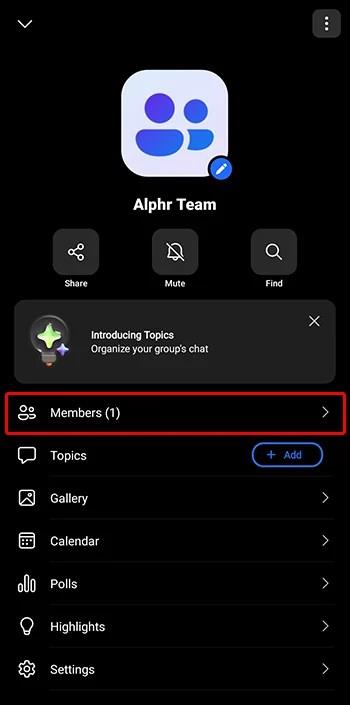
- Pieskarieties ikonai + un atlasiet “Pievienot dalībniekus”.
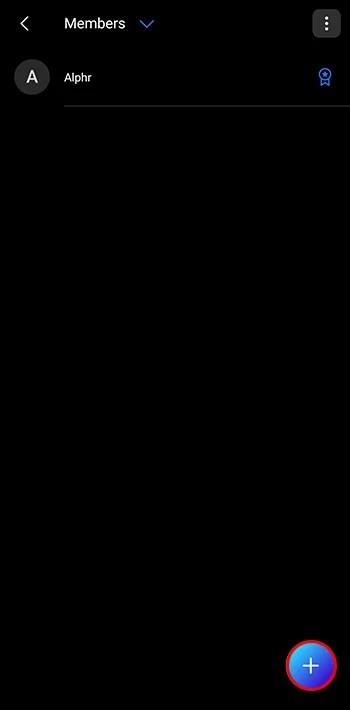
- Pievienojiet tās personas vārdu un e-pasta adresi, kuru vēlaties pievienot grupai.
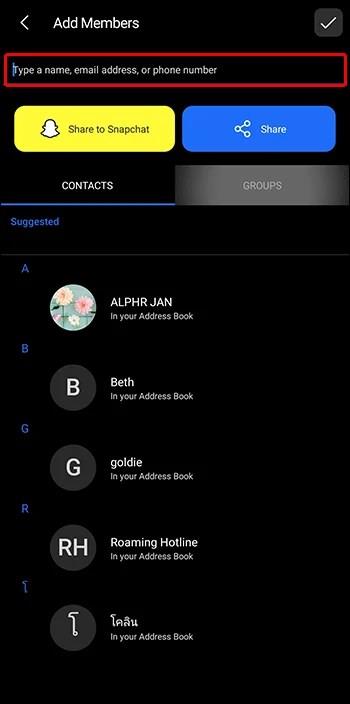
Kāpēc mainīt savu e-pastu?
Ir daudz iemeslu, kāpēc jūs varētu vēlēties mainīt savu e-pasta adresi. Pieņemsim, ka jums ir konts ar tādiem domēniem kā Yahoo, Hotmail vai AOL. Tādā gadījumā tas var nebūt piemērots profesionālajā kontekstā. Kāpēc? Tas ir vecs un var liecināt, ka esat atpalicis no laika. E-pasta ziņojumu izmantošana ar šiem domēniem personīgai lietošanai ir piemērota, taču profesionālajā vidē varat izskatīties novecojusi.
Ja jūsu konts ir uzlauzts vai uzlauzts vai ja jūtat, ka jūsu identitāte varētu tikt apdraudēta, iespējams, vēlēsities mainīt savu kontu. Neatkarīgi no iemesla ir lieliski apzināties, ka varat viegli atjaunināt šo informāciju savā GroupMe kontā.
E-pasta maiņas darbības
Iespējams, jums būs jāatjaunina e-pasta adrese, taču jums ir nepieciešama palīdzība, lai noskaidrotu, ar ko sākt. Pirms GroupMe informācijas atjaunināšanas apsveriet tālāk norādīto.
- Izvēlieties atbilstošu e-pasta pakalpojumu sniedzēju
Gmail, iCloud, Outlook vai Zoho Mail ir lieliskas iespējas. Gmail ir vispopulārākais e-pasta pakalpojumu sniedzējs visā pasaulē. Tomēr varat izpētīt iespējas un noskaidrot, kura jums ir vispiemērotākā. Apsveriet, kāpēc jums ir nepieciešams e-pasts, un nosveriet katra pakalpojumu sniedzēja priekšrocības un trūkumus. Piemēram, apsveriet pakalpojumu sniedzēju, kas nodrošina divu faktoru autentifikāciju, kas palīdzēs aizsargāt jūsu kontu. Apsveriet iespēju izveidot divas versijas — vienu draugiem un ģimenei, bet otru — mijiedarbībai ar personām no jūsu darba. Noteikti pārdomājiet, kas jums nepieciešams, un izsveriet savas iespējas.
Pēc jaunā domēna izvēles neaizmirstiet izveidot sarežģītu paroli un neizmantojiet to pašu paroli, kas saistīta ar jūsu veco e-pasta kontu. Faktiski neizmantojiet paroli, kas ir saistīta ar kādu citu pakalpojumu, vai nepiesakieties. Tas atbilst tā sauktās priviliģētās piekļuves pārvaldības paraugpraksei.
Daži noderīgi padomi, mainot e-pastu
Neizmantojiet automātiskās atbildes
Neieslēdziet automātiskās atbildes. Daži iesaka automātisku atbildi, lai sniegtu jaunu informāciju par savu adresi kā rezerves kopiju. Varētu būt noderīgi informēt citus, taču tas arī informēs nevēlamā vai surogātpasta pārdevējus par jūsu jauno kontu, un tā ir informācija, kuru nevēlaties izplatīt. Turklāt par savu jauno kontu, iespējams, vēlēsities pastāstīt tikai dažām personām, kas ar jums sazinās. Tāpēc dažiem cilvēkiem var būt labākas izvēles, nekā ieslēgt automātiskās atbildes. Tā vietā varat informēt cilvēkus par to, ka esat mainījis savu e-pasta kontu.
Dzēst kontu
Ja apsverat iespēju dzēst savu e-pastu, nedariet to uzreiz. Ir dažas lietas, kuras vēlēsities paturēt prātā, lai varētu iegūt visu būtisko informāciju.
Pirmkārt, iestatiet ienākošo e-pasta ziņojumu pārsūtīšanas kārtulu. Noteikti saglabājiet arī visus nepieciešamos failus un kontaktpersonu informāciju. Bieži vien jūs varat migrēt savus e-pasta ziņojumus un saziņu uz jaunu. Parasti to var izdarīt, pierakstoties savā jaunajā kontā, atverot iestatījumus, atrodot kontus vai importēšanas cilni un pēc tam pievienojot e-pastu. Varat pārbaudīt konkrētās darbības, pamatojoties uz savu jauno e-pasta domēnu. Pēc tam varat atspējot kontu, līdz izlemjat, ka vēlaties to neatgriezeniski dzēst.
Tomēr nav vispārīgu noteikumu par laika posmu. Forbes iesaka dažiem cilvēkiem gaidīt pat gadu, lai nodrošinātu, ka visi rēķini un nodokļu informācija ir veiksmīgi mainīta.
Bet tas noteikti ir kaut kas, kas jums jādara. Ja nē, jūs varētu būt hakeris mērķis. Ja neizmantojat kontu un jums ir visa nepieciešamā informācija, izdzēsiet to. Noteikti pievienojiet savu jauno adresi visiem kontiem, tostarp GroupMe.
FAQ
Kas man jādara, ja man joprojām ir jāsaņem apstiprinājuma e-pasts no GroupMe?
Ja nesaņēmāt apstiprinājuma e-pasta ziņojumu, vēlreiz veiciet norādītās darbības un atkārtoti ievadiet jauno e-pasta ziņojumu, līdz saņemat apstiprinājumu.
Vai citi grupas dalībnieki var redzēt manu e-pastu pēc tam, kad es to atjauninu?
Īsā atbilde ir nē. GroupMe nekopīgo jūsu sniegto personisko informāciju ar citiem. Varat būt drošs, ka citi grupas dalībnieki neredzēs jūsu tālruņa numuru un e-pasta datus. Vienīgā informācija, ko varat atrast par dalībniekiem, ir viņu GroupMe vārds un iemiesojums.
Jūsu GroupMe e-pasta adreses atjaunināšana
GroupMe atvieglo jūsu e-pasta atjaunināšanu. Viss, kas jums jādara, ir noklikšķiniet uz sava profila, nospiediet Rediģēt, dzēsiet veco e-pasta kontu un pievienojiet jaunu. Process ir vienāds neatkarīgi no tā, vai vēlaties atjaunināt informāciju savā iPhone, Android vai datorā. Atcerieties, ka jauna e-pasta izvēle ir svarīga, tāpēc izvēlieties kaut ko efektīvu.
Vai esat kādreiz mainījis savu GroupMe e-pastu? Vai izmantojāt kādu no šajā rakstā sniegtajiem padomiem un trikiem? Paziņojiet mums tālāk komentāru sadaļā.